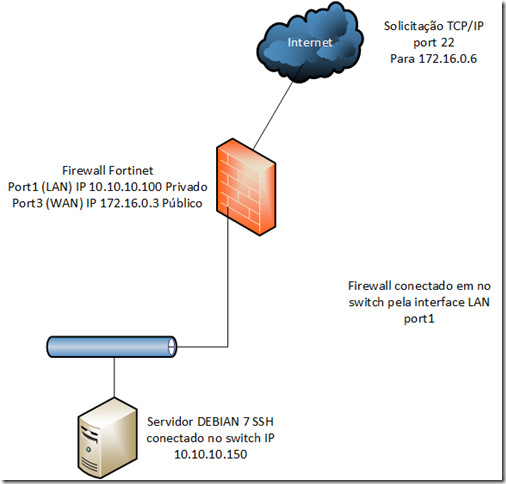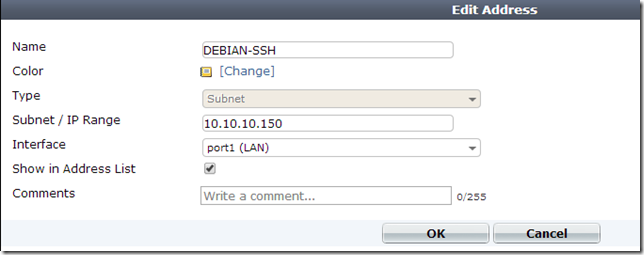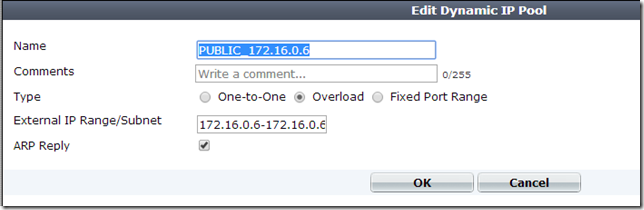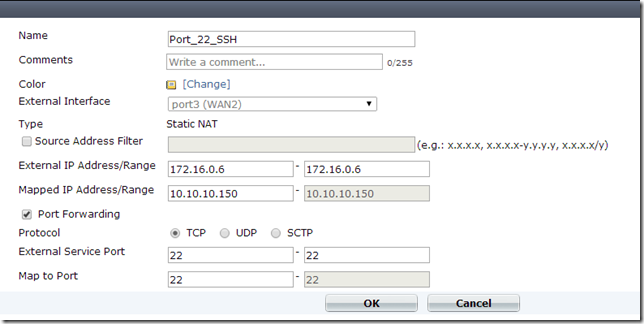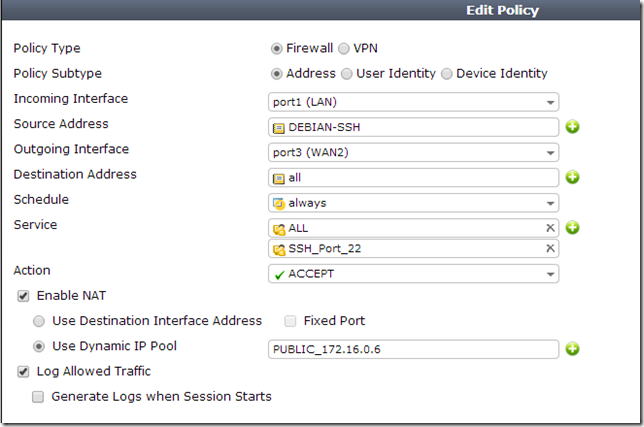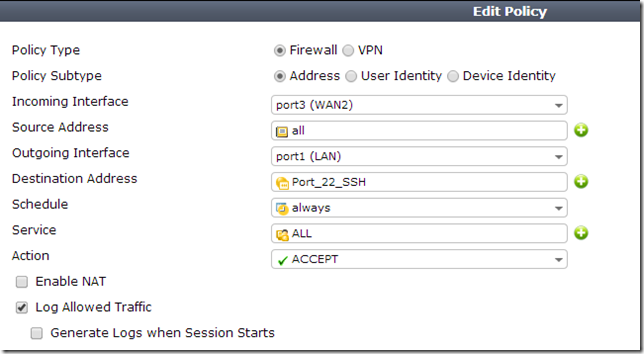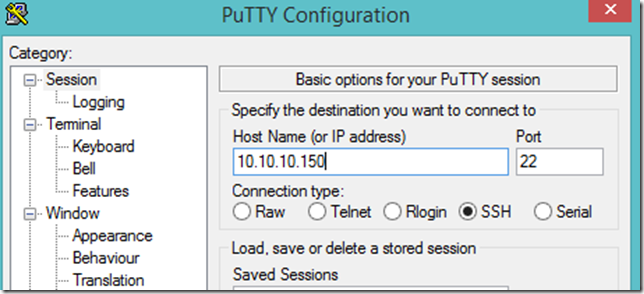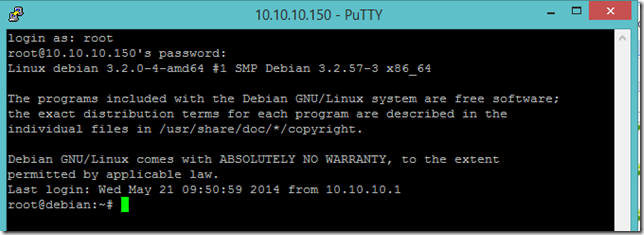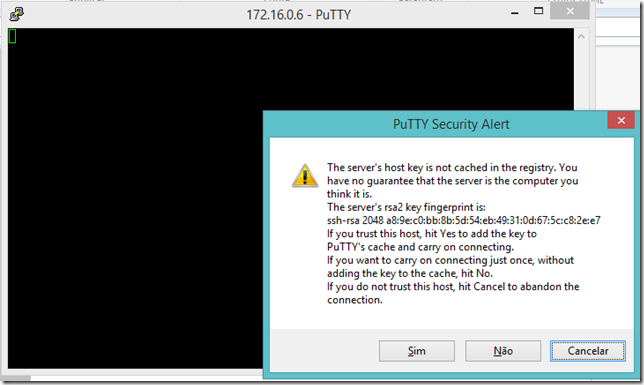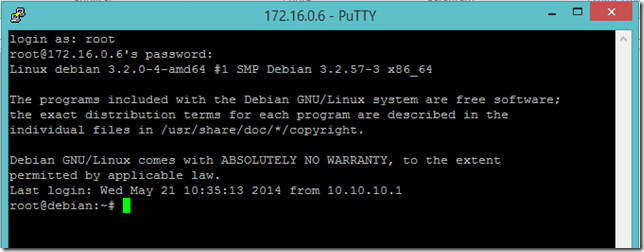Vamos fazer a publicação da porta 22 SSH para acessar a uma maquina Linux de forma segura passando pelo nosso Firewall Fortinet.
Temos este cenário: Maquina Debian 7 e Fortinet e uma range /25 de IP públicos (172.16.0.0/25) e uma range interna PRIVADA 10.10.10.0/24.
Em post anterior mostrei como publicar um WEB SERVER na porta 80 TCP, vamos utilizar a mesma linha e a mesma range de IP Públicos 172.16.0.1 – 172.16.0.126
Vamos acessar nosso firewall e começar a criação de objetos e regras.
Em Firewall Objects, clique em Address, Address, Creat New.
Name: Escolha um nome amigável ou o nome do servidor, neste exemplo DEBIAN-SSH
Color: A sua escolha
Subnet / IP Range: o IP do servidor DEBIAN 10.10.10.150
Interface: Porta1 (LAN) interface privada da rede
Show in Address Lits: deixe habilitada
Agora vamos criar o IP Pool, em Virtual IP, IP Pool
Create New
Name: PUBLIC_172_16_0_6
Type: Overload
External IP Range/Subnet
ARP Reply: Deixe habilitado
OK
Agora vamos criar o Virtual IP, em Virtual IP, Virtual IP, Creat New
Name: Port_22_SSH
Comments: Porta de acesso SSH
Color: a sua escolha
External Interface: neste exemplo “port3 (WAN2), pois nesta porta que está de cara na internet
Type: Static NAT
External IP Address/Range: 172.16.0.6 – 172.16.0.6 (Nosso IP Público)
Mapped IP Address/Range: 10.10.10.150 – 10.10.10.150
Port Forwarding: Deixe habilitada esta opção
Protocol: Vamos habilitar TCP
External Service Port: 22 – 22
Map to Port: 22 – 22
OK
Agora vamos criar a regra de NAT de saída (OUT) para o servidor
Em policy
Creat New
Policy Type: Firewall
Policy Subtype: Address
Incoming Interface: port1 (LAN)
Source Address: DEBIAN-SSH (Nosso servidor já criado)
Outgoing Interface: port3 (WAN) nossa porta que está ligada na internet
Destination Address: All
Schedule: always
Service: SSH_Port_22 (neste exemplo escolhi somente a porta 22 para deixar mais seguro)
Action: ACCEPT
Enable Nat: Vamos deixar habilitada
Use Dynamic Pool: Public_172_16_0_6 (Nosso IP público)
Log Alloweb Traffic: vamos habilitar para LOGAR todo o trafico
OK
Agora vamos criar a regra de NAT (IN) para acessar externo ao nosso servidor DEBIAN
Em policy, creat new
Policy Typer: Firewall
Policy Address: Address
Incoming Interface: port3(WAN) nossa porta ligada na internet
Source Address ALL, podemos também determinar que somente algumas redes ou somete um IP pode acessar, eu recomendo deixar especificado um RANGE ou IP para acessar, por exemplo se tem um parceiro que cuida deste servidor em sua empresa, peça ao parceiro fornecer seu IP Público de acesso a internet, ai podemos especificar que somente este IP pode acessar, lembrando que seu parceiro forneceu um IP Público Dinâmico (aquele que muda sempre que há um nova conexão) será necessário sempre alterar este IP em objetos>
Outgoing Interface: port1 (LAN)
Destination Address: Port_22_SSH (Criamos este objeto com o IP do Servidor DEBIAN e já com a porta SSH 22 configurada)
Schedule: always (podemos definir também um dia e horário com inicio e fim para acesso
Service: SSH_Port_22 (para deixar ainda mais seguro o acesso)
Action: ACCEPT
Log Allowed Traffic: Deixe habilitada para vermos os Trafico
OK
Agora vamos testar a conexão com o PUTTY com o IP interno 10.10.10.150
Acessado com sucesso
Agora vamos acessar pelo IP Público 172.16.0.6
Agora conseguimos o acesso, veja a mensagem do certificado
Clicamos em “SIM”
Acessado com sucesso